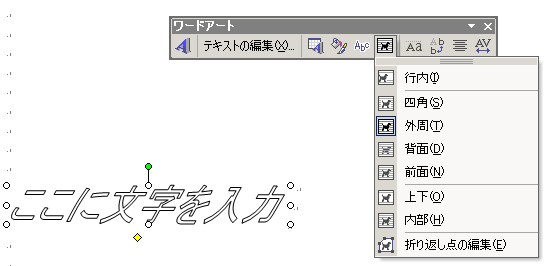2008.2.14
やっと8の字旋回が出来るようになりましたので、スケールボディに手を出してしまいました。
材料はスチレンペーパーと発泡スチロールです。
軽いし、接着剤でよくつくし、簡単にカッターで削ることができます。
さて、飛ばせることができるのかどうか。
まず形がわかる写真を集めて、取り付けるメカの写真と重ねます。 この作業は、gimpで行いました。


大分メカに比べて横幅が広くなりそうです。(作っている最中に少し実際の寸法縮尺よりも幅を狭めました。)
製作工程ですがあまり写真を細かく撮りませんでした。 CAD図面に合わせてカッターで切って形を作りました。 スチレンペーパーは、100円ショップで売っていた厚さ5mmのと、画材屋で買った厚さ3mmのものです。
一番先頭の部分。何枚かスチレンペーパーは重ねて、実物の形のように切り出していきます。

仮組みしてみました。

後ろから見たところ。

横から見たところ。

本体と並べたところです。




ボディの横幅を少し削って、T-REXに取り付けてみました。 フレームのスキッド固定用のビスで、スキッドとボディを同時に固定しています。 パーツは両面テープで貼り付け、強度が足り無そうな箇所はマスキングテープで補強です。 スキッドは以前に作ってあったアルミ製のものです。




近くからだとつぎはぎだらけが目立つけど、少し離れたら本物のように見えるのではないかなー。
本物の写真うまく飛ばせたら、色を塗ってきれいにしようと思います。
ラダーサーボの向きを変えて、機体が全く安定しなくなっていましたが、サーボと受信機を交換、 さらにサーボの位置をきちんと調整して安定した飛行ができるようになりました。 そこで、色塗りです。参考にしたのは、 この写真です。 まだ側面がありません。
100円ショップで買った水性ペンキを使いました。重ね塗りをすればムラを少なくできると思うのですが、 重たくなりそうなので、一度だけ塗っておしまいにしています。ペンキを塗った上からマスキングテープを貼ると、 剥がすときにペンキがはげてしまうことがわかりました。 各部分の固定方法で、また悩みそうです。
仮組みしてみました。


しばらく飛ばせなかったら、ただでさえ未熟な操縦がさらにあぶなっかしくなっていたので、 少し練習してから機体に取り付けようと思います。
なんとかバッテリー交換と保存時に分割できるように工夫しました。 各パーツはマジックテープでくっつけるようにしています。
底部後ろ側は、テールパイプ補強用のロッド(名前がよくわかりません)を挟み込むようにしています。

フロントと天井の接続部はこんな感じです。

テール底部はゴムひもをつけておきました。

このようにテールパイプに結びつけます。

テール上部は、EPPに切り込みを入れて、テールパイプをはさむような作りにしました。

メカにボディーをつけてみました。放熱を考えて、サイドの前の方は開放してあります。 本物に似ていると自己満足です。

さて、うまく飛ばせることができるでしょうか。
飛ばす前の撮影です。



飛びました!
今までの設定ではローター回転数が低かったようで、ボディをつけたら安定しなくなってしまいました。
スロットルカーブを全体に3ポイント上げ、ピッチカーブを3ポイント下げたところ、
快調に操縦することができるようになりました。
ゆっくりですが、8の字旋回もできます。スケールボディーはゆっくり飛ばすのがとても似合っています。
少し遠くからだと、まるで本物のようです。(超自己満足)

放熱用にサイド前方を開放していますが、そこから内部のスチレンペーパーの黄色が 見えてしますので、やはり全部ボディーをつけたほうがよさそうです。 近いうちに準備したいとおもいます。
中身が見えないように側面を全てつけました。 飛ばしてみると、姿勢がとてもわかりやすくなっています。 ただ、2、3分飛ばしていると、ピッチングがひどくなってしまいます。 モーターの回転数を上げたので、アンプがものすごく熱くなっているので、 たぶんBEGの能力が低下してサーボが必要な電流を供給しきれなくなっているのでしょう。 アンプはALIGNの純正25Aタイプなので、少し大きめのタイプに交換して、 ボディも放熱対策しないとならなさそうです。


アンプの発熱の原因は、BECだったようです。
外付けのU-BEC(HOBBYWING製)を取り付けて、こちらから5V系の電源を供給するように
したところ、発熱はほとんどなくなりました。
モーターも、購入時についていた2500KVから3550KVに替えました。
大分パワーが上がったように感じます。
調整飛行は、ばっちりとなりました。
側面に下の用なロゴを入れたかったのですが、文字を左側に傾けるうまい方法を知らなくて、 いろいろ探していたらMS-Wordでできることがわかりました。
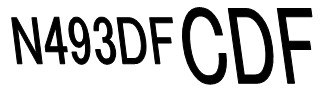
ワードアートスタイルの選択画面になりますが、ただOKを押します。
すると、ワードアートテキスト編集画面になりますので、
ここでテキストとフォント、サイズを指定します。
今の図がワードに貼り付けられます。
これをクリックして選択すると、ワードアートメニューバーが出てきます。
テキストの折り返しボタンを押し、折り返し点の編集をクリックします。
こうしておくと、次にワードアートを選択したときに、ワードアートの下に黄色い点が出ますので、
これを右左に動かしてあげると文字が傾いてくれます。